एक्सेल में इफ़ स्टेटमेंट का उपयोग करके सेल में बॉर्डर कैसे जोड़ें?
अधिकांश एक्सेल उपयोगकर्ताओं के लिए सेल के चारों ओर बॉर्डर जोड़ना आसान हो सकता है, लेकिन IF फ़ंक्शन का उपयोग करके सेल में बॉर्डर जोड़ने के बारे में क्या ख्याल है? इस लेख में, मैं Excel में IF स्टेटमेंट द्वारा सेलों में बॉर्डर जोड़ने का तरीका प्रस्तुत करता हूँ।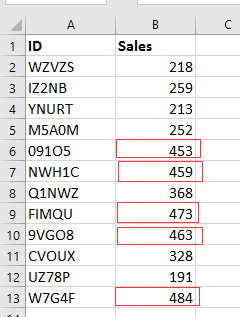
IF फ़ंक्शन द्वारा सेलों में बॉर्डर जोड़ें
 IF फ़ंक्शन द्वारा सेलों में बॉर्डर जोड़ें
IF फ़ंक्शन द्वारा सेलों में बॉर्डर जोड़ें
IF स्टेटमेंट द्वारा सेलों में बॉर्डर जोड़ने के लिए, आप शक्तिशाली लागू कर सकते हैं सशर्त फॉर्मेटिंग सुविधा, और फिर IF फ़ंक्शन को इसके नियम में जोड़ें।
उदाहरण के लिए, यहां मेरे पास सेल की एक श्रृंखला है, यदि सेल 450 से अधिक है तो मैं उसमें बॉर्डर जोड़ना चाहता हूं।
1. वह श्रेणी चुनें जिसका आप उपयोग करना चाहते हैं, और क्लिक करें होम > सशर्त फॉर्मेटिंग > नए नियम. स्क्रीनशॉट देखें: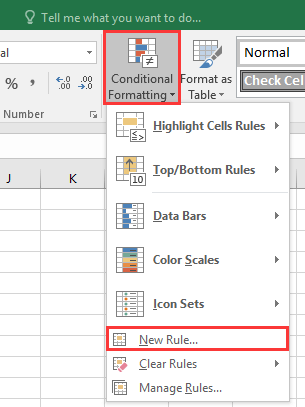
2. फिर में नया प्रारूपण नियम संवाद, चुनें यह निर्धारित करने के लिए कि कौन-से कक्ष स्वरूपित करने के लिए सूत्र का उपयोग करें, और इस सूत्र को टाइप करें =$बी2>450 में उन मानों को प्रारूपित करें जहां यह सूत्र सत्य है पाठ बॉक्स। स्क्रीनशॉट देखें: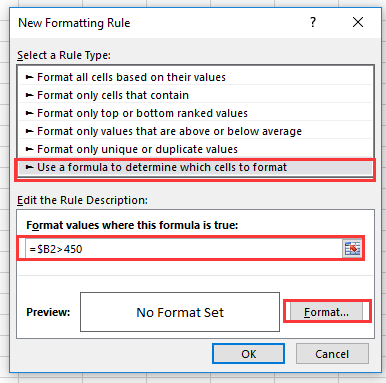
सूत्र में B2 उस श्रेणी का पहला सेल है जिसे आप if फ़ंक्शन द्वारा बॉर्डर जोड़ना चाहते हैं।
3। क्लिक करें का गठन को खोलने के लिए प्रारूप प्रकोष्ठों संवाद, क्लिक करें सीमा टैब, और फिर अपनी आवश्यकतानुसार बॉर्डर शैली निर्दिष्ट करें। स्क्रीनशॉट देखें: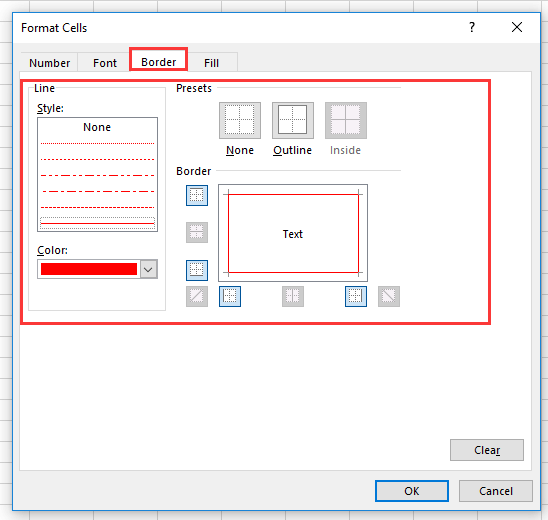
4। क्लिक करें OK > OK संवाद बंद करने के लिए. अब यदि सेल 450 से अधिक है, तो सेल के चारों ओर बॉर्डर जोड़ दिया जाएगा।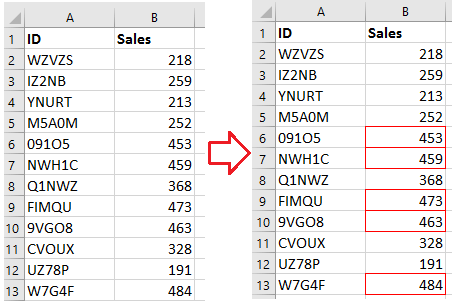
सर्वोत्तम कार्यालय उत्पादकता उपकरण
एक्सेल के लिए कुटूल के साथ अपने एक्सेल कौशल को सुपरचार्ज करें, और पहले जैसी दक्षता का अनुभव करें। एक्सेल के लिए कुटूल उत्पादकता बढ़ाने और समय बचाने के लिए 300 से अधिक उन्नत सुविधाएँ प्रदान करता है। वह सुविधा प्राप्त करने के लिए यहां क्लिक करें जिसकी आपको सबसे अधिक आवश्यकता है...

ऑफिस टैब ऑफिस में टैब्ड इंटरफ़ेस लाता है, और आपके काम को बहुत आसान बनाता है
- Word, Excel, PowerPoint में टैब्ड संपादन और रीडिंग सक्षम करें, प्रकाशक, एक्सेस, विसियो और प्रोजेक्ट।
- नई विंडो के बजाय एक ही विंडो के नए टैब में एकाधिक दस्तावेज़ खोलें और बनाएं।
- आपकी उत्पादकता 50% बढ़ जाती है, और आपके लिए हर दिन सैकड़ों माउस क्लिक कम हो जाते हैं!



